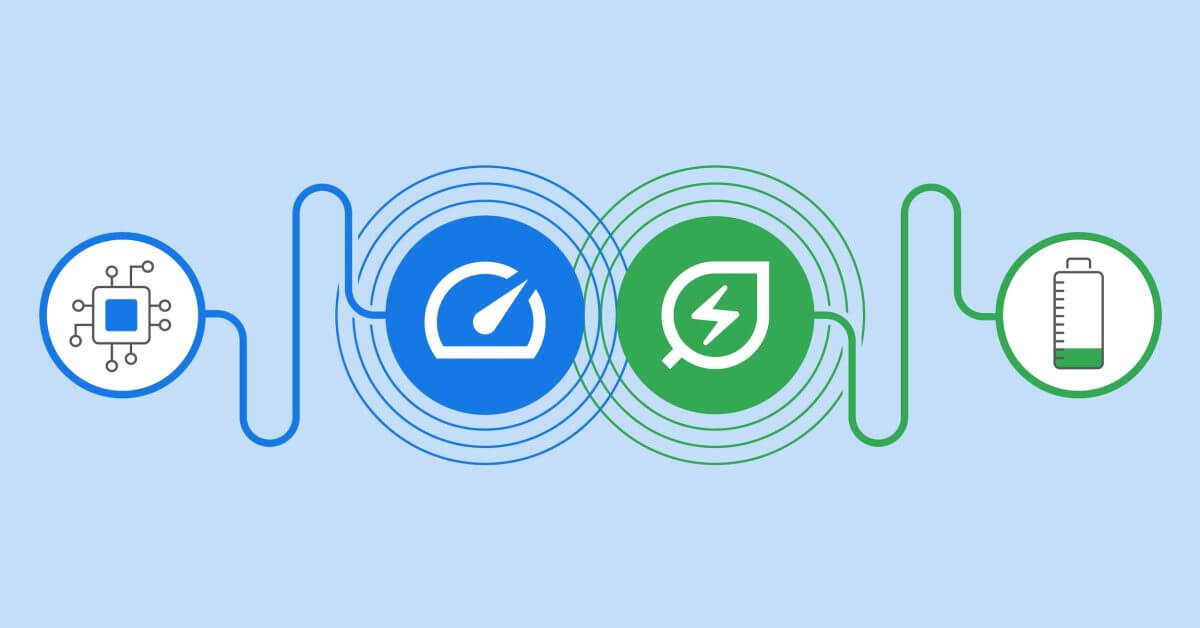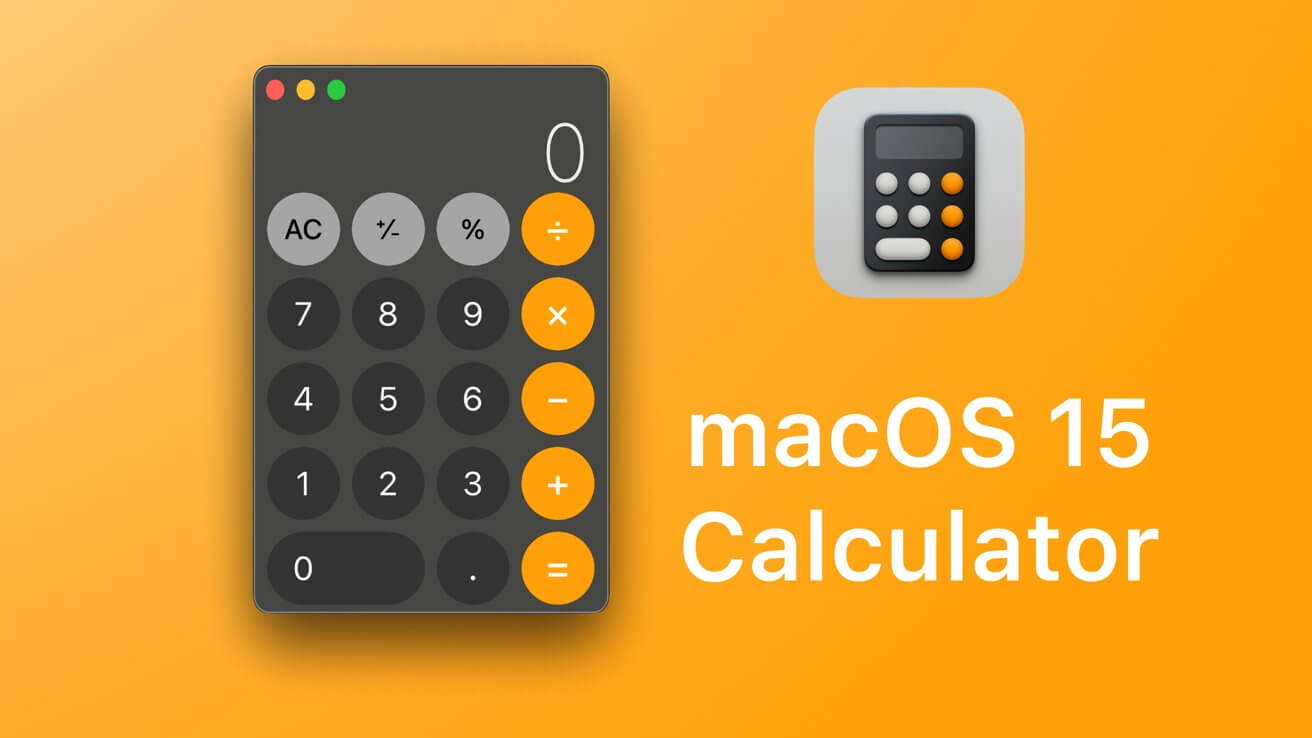В Chrome 108 Google представляет режимы экономии памяти и энергосбережения, чтобы повысить производительность браузера и продлить срок службы батареи соответственно.
В настройках вы увидите новое меню «Производительность» на боковой панели. Экономия памяти «освобождает память от неактивных вкладок», так что активные веб-сайты имеют «максимально плавную работу», а другие запущенные приложения получают «больше ресурсов компьютера».
Ваши неактивные вкладки останутся видимыми. Когда вы снова открываете неактивную вкладку, она автоматически перезагружается.
В адресной строке справа Chrome отметит, когда «Экономия памяти включена» с помощью значка быстрого набора. Лента сообщает вам, сколько КБ памяти было освобождено для других вкладок, и Google говорит, что в результате «Chrome использует до 30% меньше памяти». Вы также можете отключить его из этой подсказки.
Список «Всегда держать эти сайты активными» под переключателем настроек позволяет запретить Chrome деактивировать определенные сайты. Google рекомендует использовать Memory Saver, чтобы «обеспечить бесперебойную работу активных вкладок с видео и играми».

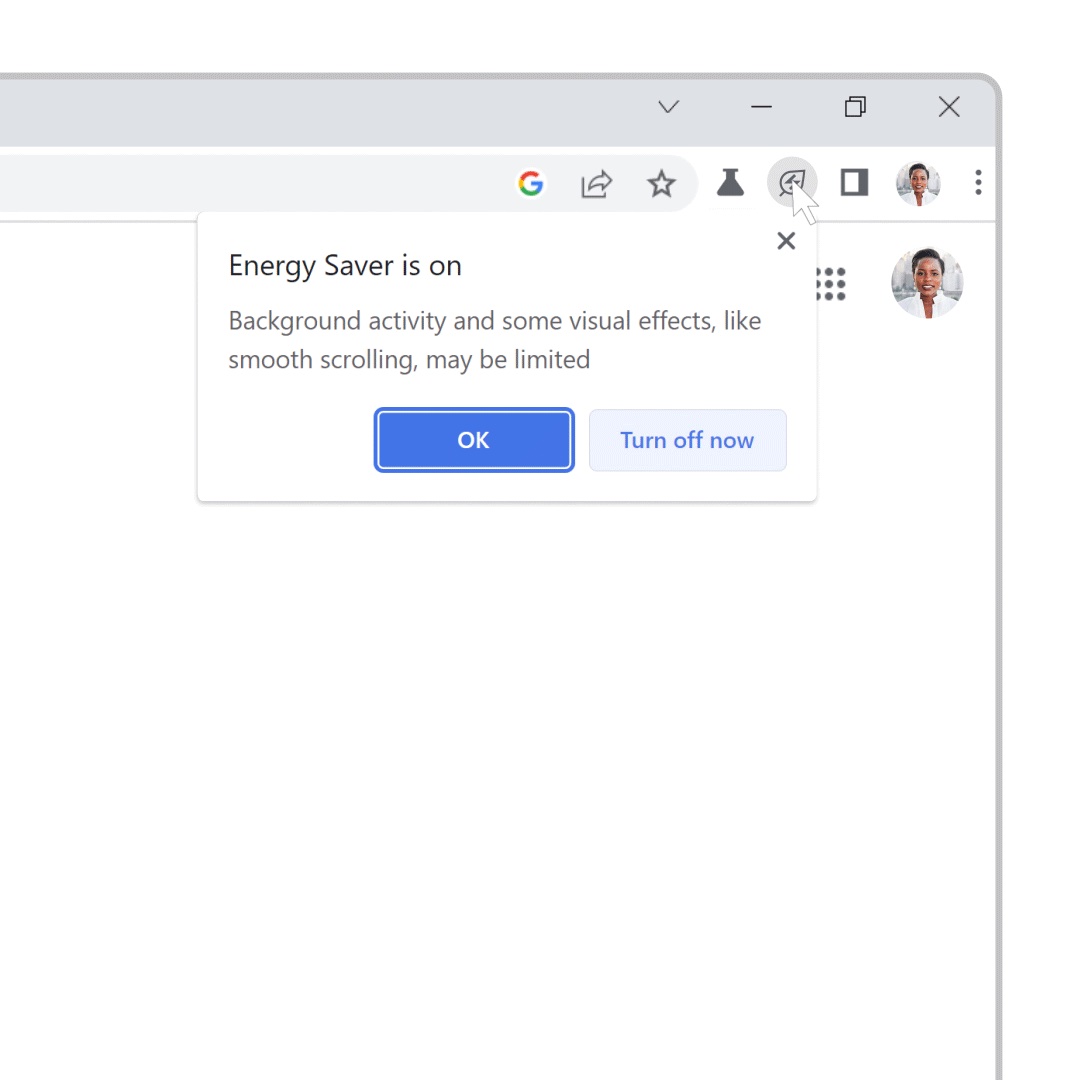
Между тем, вы можете снизить энергопотребление и продлить срок службы батареи, включив энергосбережение. Chrome делает это, ограничивая фоновую активность и скорость захвата изображения. Визуальные эффекты, такие как анимация, плавная прокрутка и частота кадров видео, также будут снижены.
Google отмечает, как вы «можете заметить изменения в производительности игр и видео». Энергосбережение отмечено справа от омнибокса значком листа. Вы можете включить его вручную в любое время или сделать так:
Включать, только когда уровень заряда батареи составляет 20 % или ниже Включать, когда мой компьютер отключен от сети
Память и энергосбережение будут развернуты с Google Chrome 108 на Mac, Windows и Chromebook по всему миру «в течение следующих нескольких недель». (Сегодня Linux не упоминается.) Если он еще не развернут на вашем устройстве, попробуйте использовать эти два флага:
chrome://flags/#доступный режим энергосбережения chrome://flags/#доступный режим высокой эффективности
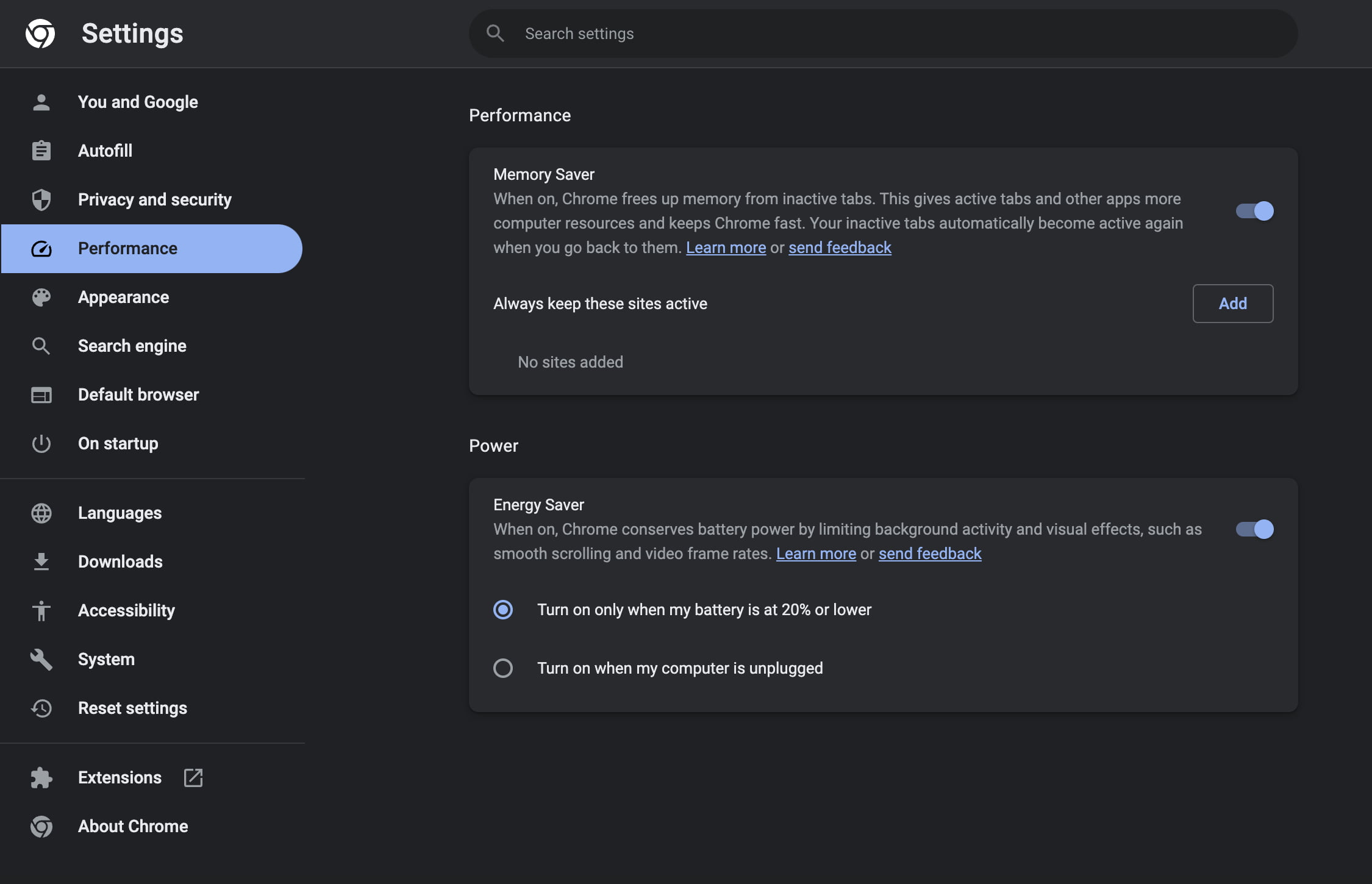
Подробнее о Google Chrome:
Проверьте на YouTube для получения дополнительных новостей: